读卡器怎么用,详细教您如何使用读卡器
- 分类:win8 发布时间: 2018年06月20日 19:30:02
读卡器是一种专用设备。有插槽可以插入存储卡,有端口可以联接到计算机。把适合的存储卡插入插槽,端口与计算机相连并安装所需的驱动程序之后,计算机就把存储卡当作一个可移动存储器,如何使用读卡器?下面,小编给大家带来了使用读卡器得图文。
当手机内配置的内存卡不够的时候,我们就会插上外置内存卡,另外读卡器可以将手机内存卡里的东西传到电脑上,也可以将网上下载的文件资料传入内存卡,就相当于“中介”一般,那应该如何使用读卡器呢?下面,小编给大家分享使用读卡器的方法。
如何使用读卡器
可以在读卡器上找到插SD卡的卡槽
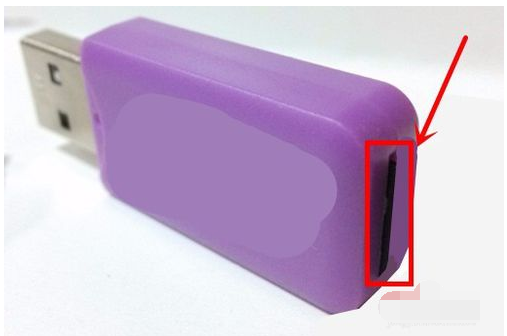
读卡器电脑图解-1
将SD卡插入到读卡器的卡槽中

手机电脑图解-2
将插好SD卡的读卡器插到电脑的USB接口中与电脑连接

手机电脑图解-3
紧接着,我们可以看到电脑正在检测插入的读卡器
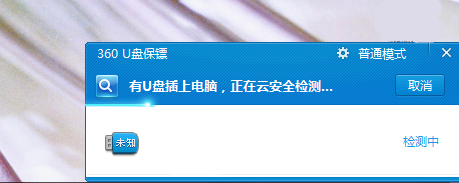
手机读卡器电脑图解-4
当电脑检测到读卡器时,我们可以在电脑桌面上看到我们有U盘存在
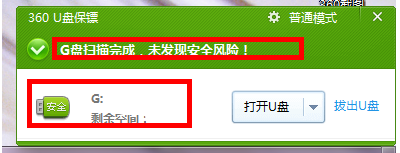
手机读卡器电脑图解-5
点击电脑桌面上的计算机,进入计算机页面中
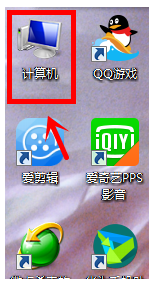
使用读卡器电脑图解-6
这时可以在计算机页面移动存储设备模块中看到我们的U盘。
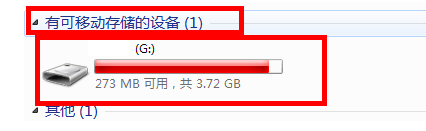
手机电脑图解-7
注意事项:
(1)在进行读取数据的时候千万不能插拔读卡器。
(2)卸载读卡器的时候一定要把读卡器打开的页面关掉,否则可能卸载不了。
(3)发现页面都关掉的话还是卸载不了,打开我的电脑刷新几下再卸载看看。
以上就是使用读卡器的方法。
猜您喜欢
- qq共同好友怎么看,详细教您qq共同好友..2018/08/08
- 加载dll失败,详细教您QQ游戏精灵dll加..2018/10/06
- windows7系统启动项设置图文教程..2016/12/27
- 雨林木风windows7旗舰版64位安装教程..2016/12/18
- U盘做系统,详细教您U盘做系统方法..2018/09/30
- xp系统萝卜家园下载2017/07/25
相关推荐
- 最新深度技术win7极速版32下载.. 2016-12-04
- 小白教你电脑ip地址怎么看 2017-10-26
- 如何刷bios? 2016-12-02
- win7旗舰纯净系统安装教程 2016-12-04
- 电脑密码忘记了怎么办,详细教您如何解.. 2018-03-27
- 电脑开机报警的声音有什么含义?为你解.. 2018-11-09




 粤公网安备 44130202001059号
粤公网安备 44130202001059号